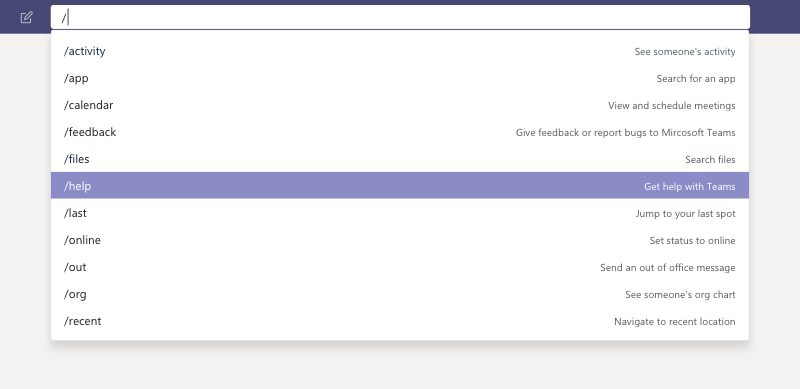Si está familiarizado con las computadoras, es probable que haya usado el símbolo del sistema una vez para realizar una tarea común o administrativa en Windows 10. Pero, ¿sabía que Teams también tiene su propia línea de comandos o tipos? Así es, desde la parte superior de la barra de búsqueda en Microsoft Teams puede ingresar ciertos comandos. Veremos algunos de ellos hoy.
¿Qué son los comandos de barra?
Los comandos de barra en la aplicación de Teams en la web o en la aplicación de escritorio le permiten realizar tareas comunes. Puede hacer cosas como actualizar un estado, ir a un canal específico o mostrar archivos recientes. Puede usarlos haciendo clic con el mouse en el cuadro de búsqueda y escribiendo «/». Una vez que lo haga, podrá ver todos los comandos disponibles para usted. Tenga en cuenta que también puede presionar Alt+K (Windows) u Opción+K (Mac) para abrir la lista de comandos. Probablemente apreciará los comandos de barra porque pueden ahorrarle tiempo durante un día ajetreado.
¿Cuáles son algunos comandos de barra diagonal comunes?
| Dominio | que hace el comando |
|---|---|
| /actividad | Ver la actividad de un compañero de trabajo |
| /lejos | Establezca su estado como ausente |
| /ocupado | Establezca su estado en ocupado |
| /llamar | Llamar a un determinado número o contacto |
| / dnd | Establece tu estado para no molestar |
| /ir | Ir a un equipo o canal |
| /archivos | Ver tus archivos recientes |
| /menciones | Ver tus @menciones |
Cuando compruebe por primera vez los comandos de barra diagonal, verá una larga lista de los compatibles. En este momento, hay una lista total de 18 comandos compatibles. Todos los que usan Teams tienen acceso a estos, y si algo no funciona para usted, es probable que su organización haya deshabilitado una función que necesita el comando. Algunos de nuestros comandos favoritos están arriba.
No debe confundirse con los atajos de teclado
Aunque nos hemos centrado en los comandos de barra, estos realmente no deben compararse ni confundirse con los atajos de teclado. Estas son dos cosas diferentes. Los comandos de barra diagonal son para tareas comunes en Teams, pero los atajos de teclado se centran más bien en la navegación general de Teams.Los explicamos en una publicación separada. Como siempre, también le recordamos que puede consultar nuestro centro de Teams dedicado para obtener más noticias e información sobre Teams.